Осознаёте вы это или нет, но вы, вероятно, храните много важных вещей в iCloud. Вот почему вам нужно быть осторожным, чтобы не потерять данные, если вы решите отменить платную подписку на хранилище iCloud.
Apple предоставляет каждому пользователю 5 ГБ бесплатного хранилища для использования с iCloud. Обычно этого места недостаточно, поэтому многие из нас ежемесячно платят за дополнительное хранилище с помощью подписки на iCloud.
Но если вас беспокоит усталость от подписки, вот как отменить платное хранилище iCloud без потери ценных данных.
СОДЕРЖАНИЕ
- Связанный:
-
Что такое iCloud?
- Что происходит с данными после отмены подписки на iCloud
-
Шаг 1. Узнайте о текущем использовании хранилища iCloud
- Проверьте использование iCloud на iPhone, iPad или iPod touch:
- Проверьте свое хранилище iCloud на Mac:
- Проверьте свое хранилище iCloud на ПК с Windows:
-
Шаг 2. Уменьшите использование хранилища iCloud
- Скачивание и архивирование данных, которые вы хотите сохранить
- Найдите новый способ резервного копирования вашего устройства
- Удалите приложения и из iCloud, чтобы освободить место для хранения
-
Шаг 3. Отмените свой платный план подписки iCloud
- Отмените свое хранилище iCloud с iPhone, iPad или iPod touch:
- Отмените хранилище iCloud на Mac:
- Отмените хранилище iCloud на ПК с Windows:
-
Храните свои фотографии в облаке с помощью Google Фото
- Похожие сообщения:
Связанный:
- Как освободить хранилище iCloud - 5 основных советов
- Что такое iCloud Drive и чем он отличается от iCloud
- Как перенести ваши фотографии из фотографий iCloud в Google Фото
- Как сделать резервную копию iPhone, iPad или iPod touch в macOS Catalina или более поздней версии
Что такое iCloud?
Вы можете заплатить за подписку на хранилище iCloud, не полностью понимая, что такое iCloud. Давайте поговорим об основах работы с iCloud, чтобы убедиться, что вы все еще хотите отменить его.
iCloud - это облачная служба хранения Apple, которая синхронизирует широкий спектр данных на всех ваших устройствах Apple, от iPhone до iMac. Вы даже можете синхронизировать данные со своим компьютером с Windows, используя iCloud для Windows приложение.
Самый популярный контент для сохранения и синхронизации через iCloud:
- Фото и видео
- Документы и файлы
- электронные письма iCloud
- Календари
- Напоминания
- Примечания
- И более
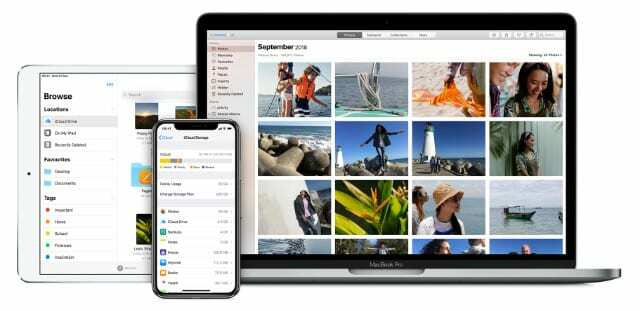
Когда iCloud включен, эти данные загружаются в облако и становятся доступными на всех ваших других устройствах.
Еще одно важное использование iCloud - резервное копирование вашего iPhone, iPad или iPod touch. Эти резервные копии iCloud автоматически обновляются, чтобы сохранить безопасную копию ваших данных в облаке на случай, если вы потеряете, повредите или обновите свое устройство.
Что происходит с данными после отмены подписки на iCloud
Когда вы отменяете подписку на хранилище iCloud, Apple сокращает размер вашей учетной записи до бесплатных 5 ГБ. Если в iCloud хранится более 5 ГБ данных, Apple обычно не удаляет их еще 30 дней.
iCloud и все связанные с ним службы перестают работать, пока вы не уменьшите объем использования до менее 5 ГБ или снова не купите дополнительное хранилище. Если вы не сделаете этого в течение 30 дней, Apple начнет удаление ваших данных iCloud.
После того, как это произойдет, восстановить его уже невозможно.
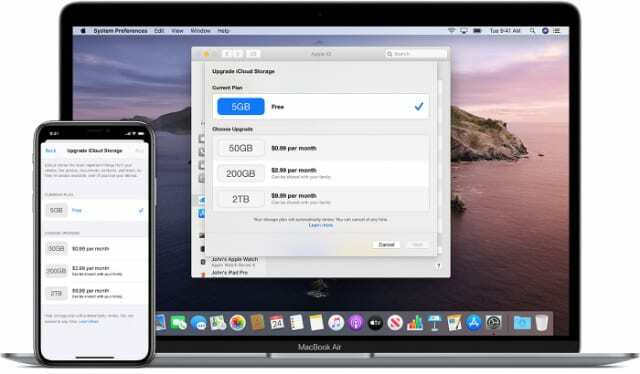
Если вы хотите уменьшить объем используемого пространства до 5 ГБ или меньше, вы можете отменить подписку на платное хранилище и по-прежнему использовать iCloud бесплатно.
Вот как это сделать.
Шаг 1. Узнайте о текущем использовании хранилища iCloud
Найдите минутку, чтобы узнать, сколько у вас есть хранилища iCloud и для чего вы его используете в данный момент. Вы можете сделать это с iPhone, iPad, iPod touch, Mac или ПК с Windows.
Запишите, сколько данных вам нужно удалить, чтобы объем использования не превышал 5 ГБ. Затем посмотрите на конкретные приложения или службы, которые занимают больше всего места в хранилище, и определите, от чего вам нужно избавиться для достижения этой цели.
Проверьте использование iCloud на iPhone, iPad или iPod touch:
- Перейти к Настройки> [Ваше имя]> iCloud> Управление хранилищем.
- В верхней части экрана отображается диаграмма вашего общего хранилища и использования.
- Прокрутите список вниз, чтобы узнать, сколько места занимает каждая служба или приложение.

Проверьте свое хранилище iCloud на Mac:
- Открыть яблоко меню и перейдите в Системные настройки> Apple ID, затем щелкните iCloud из боковой панели.
- Внизу окна диаграмма показывает ваш общий объем памяти и использование.
- Нажмите Управлять чтобы узнать, сколько места занимает каждая служба или приложение.

Проверьте свое хранилище iCloud на ПК с Windows:
- Открытым iCloud для Windows.
- Внизу окна диаграмма показывает ваш общий объем памяти и использование.
- Нажмите Место хранения чтобы узнать, сколько места занимает каждая служба или приложение.

Шаг 2. Уменьшите использование хранилища iCloud
Теперь вы должны иметь представление о данных, которые необходимо удалить из iCloud, чтобы уменьшить объем использования до 5 ГБ. Удалите эти лишние данные перед отменой подписки на хранилище iCloud, если вы не сможете восстановить их после этого.
Выполните следующие действия, чтобы безопасно сократить использование хранилища iCloud.
Скачивание и архивирование данных, которые вы хотите сохранить
При условии, что у вас достаточно бесплатное хранилище на вашем устройстве, можно загрузить все, что хранится в iCloud. Пока не беспокойтесь об удалении чего-либо из iCloud, поскольку это может привести к удалению и вашей локальной копии.
Следуйте этому руководству службы поддержки Apple, чтобы узнать, как скачать и заархивировать данные iCloud.
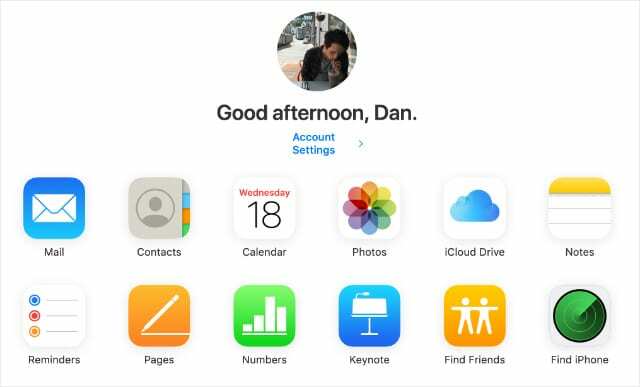
В зависимости от того, сколько свободного места на вашем мобильном устройстве, вы можете вместо этого загрузить свой контент iCloud на компьютер.
Найдите новый способ резервного копирования вашего устройства
У большинства людей на устройствах Apple хранится более 5 ГБ данных, а это значит, что ваши резервные копии iCloud тоже будут такими же большими.
Начните вручную создавать резервную копию своего устройства на компьютер, чтобы не зависеть от iCloud.
Пользователи iPhone, iPad и iPod touch могут использовать iTunes для резервного копирования своего устройства на компьютер. Если ваш Mac работает под управлением macOS Catalina или более поздней версии, вам необходимо используйте Finder для резервного копирования вашего мобильного устройства вместо.
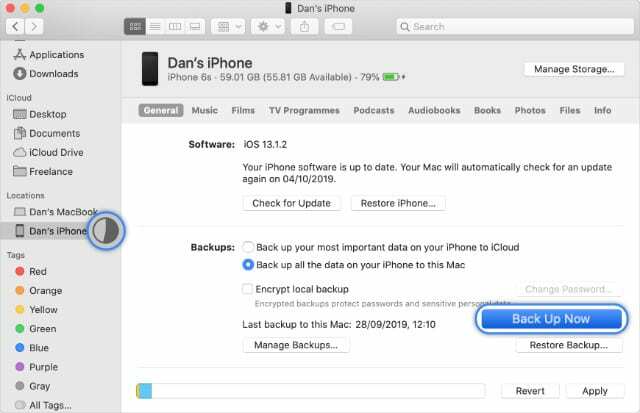
Пользователи Mac могут используйте Time Machine для резервного копирования на внешний диск.
Если вы выполнили предыдущий шаг, чтобы загрузить данные iCloud на свое устройство, вам следует сделать резервную копию сейчас, чтобы сохранить эти данные в безопасности.
Удалите приложения и из iCloud, чтобы освободить место для хранения
К настоящему времени у вас должна быть локальная копия всего, что вы хотите сохранить в iCloud, и резервная копия этих данных на отдельном компьютере или внешнем диске.
Пришло время удалить данные из iCloud, чтобы объем использования снизился до 5 ГБ.
Следуйте этим инструкции по уменьшению вашего хранилища iCloud управляя своим:
- Фото и видео
- документы iCloud Drive
- Собственные и сторонние данные приложений
- Электронные письма и вложения учетной записи iCloud
- Резервные копии iCloud для iPhone, iPad и iPod touch
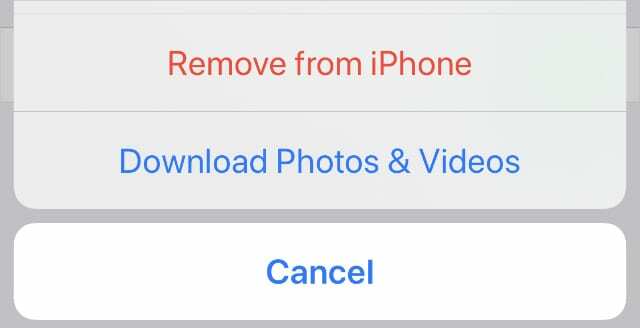
Шаг 3. Отмените свой платный план подписки iCloud
Пришло время отменить вашу платную подписку на хранилище iCloud. Изменения в вашем хранилище iCloud вступают в силу в конце текущего платежного периода, но Apple обычно дает вам еще 30 дней на удаление контента, если вы все еще используете более 5 ГБ.
Вы можете отменить подписку на хранилище iCloud с любого устройства.
Отмените свое хранилище iCloud с iPhone, iPad или iPod touch:
- Перейти к Настройки> [Ваше имя]> iCloud> Управление хранилищем.
- Нажмите Изменить тарифный план> Параметры перехода на более раннюю версию.
- Введите свой пароль Apple ID и коснитесь Управлять.
- Выберите Бесплатно 5 ГБ вариант хранения и коснитесь Выполнено.
- Подтвердите, что хотите Понизить ваше хранилище.
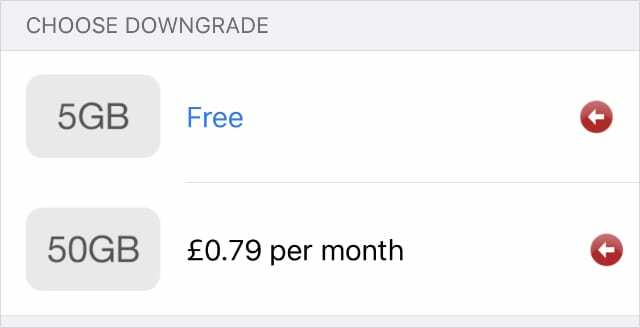
Отмените хранилище iCloud на Mac:
- Открыть яблоко меню и перейдите в Системные настройки> Apple ID, затем выберите iCloud из боковой панели.
- Нажмите Управление> Изменить план хранения> Параметры перехода на более раннюю версию.
- Введите свой пароль Apple ID и нажмите Управлять.
- Выберите Бесплатно 5 ГБ вариант хранения и нажмите Выполнено.
- Подтвердите свои данные и нажмите Выполнено.
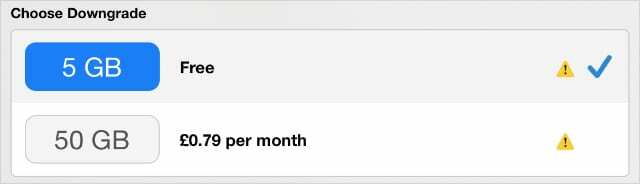
Отмените хранилище iCloud на ПК с Windows:
- Открытым iCloud для Windows.
- Нажмите Хранилище> Изменить план хранилища> Параметры перехода на более раннюю версию.
- Выберите Бесплатно 5 ГБ вариант хранения и нажмите Выполнено.
- Подтвердите свои данные и нажмите Выполнено.
Храните свои фотографии в облаке с помощью Google Фото
Одна из лучших вещей при оплате дополнительного хранилища iCloud - хранить в облаке столько фотографий, сколько вам нужно. Это означает, что вы можете получить к ним доступ на всех своих устройствах.
Это невозможно сделать, если вы отмените подписку на платное хранилище iCloud, если у вас нет фотографий объемом менее 5 ГБ.
Однако вы можете получить все те же преимущества бесплатно, используя вместо этого Google Фото, который позволяет загружать неограниченное количество фотографий для доступа на любом устройстве. Перенесите свои фото из iCloud в Google так что вам не нужно снова платить за iCloud!

Дэн пишет учебные пособия и руководства по устранению неполадок, чтобы помочь людям максимально эффективно использовать свои технологии. Прежде чем стать писателем, он получил степень бакалавра в области звуковых технологий, руководил ремонтом в Apple Store и даже преподавал английский язык в Китае.